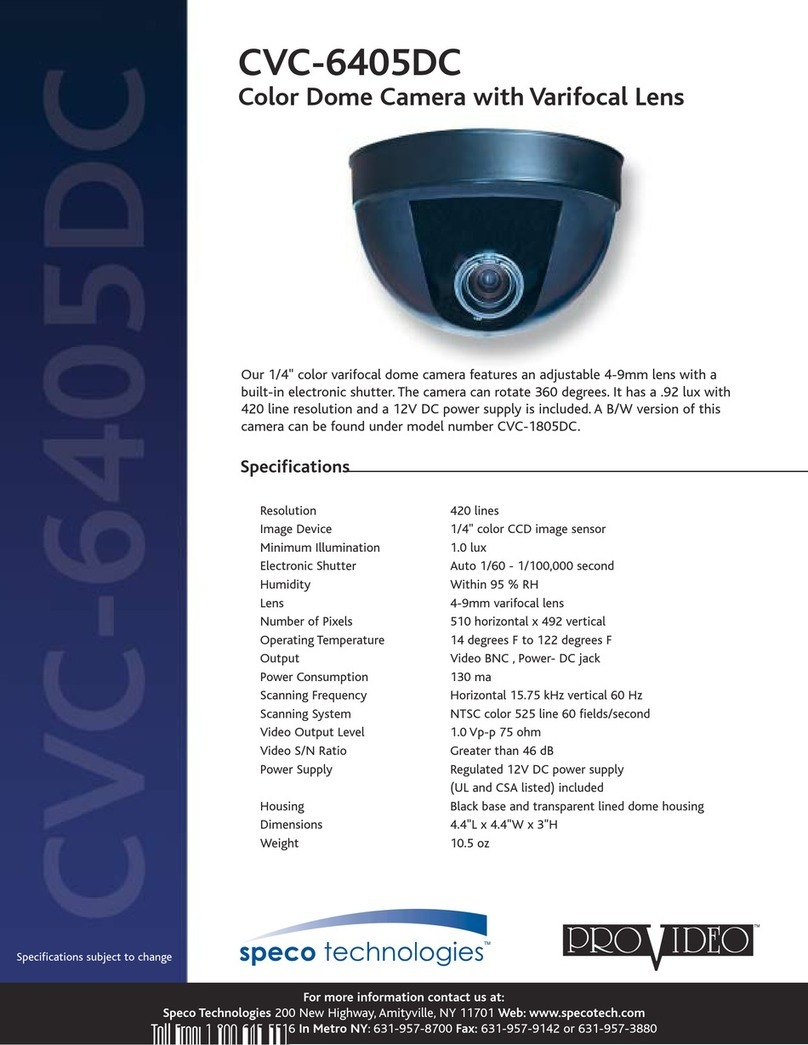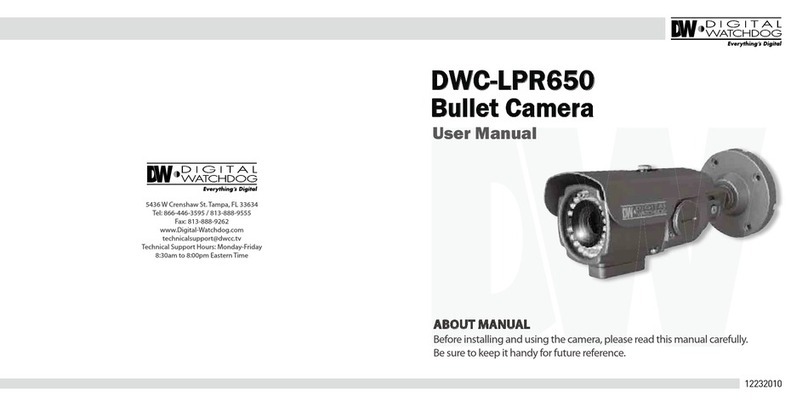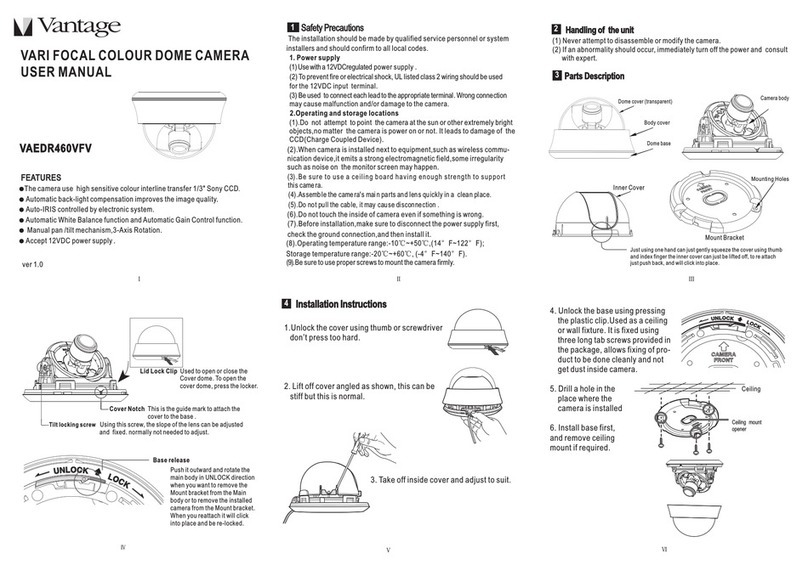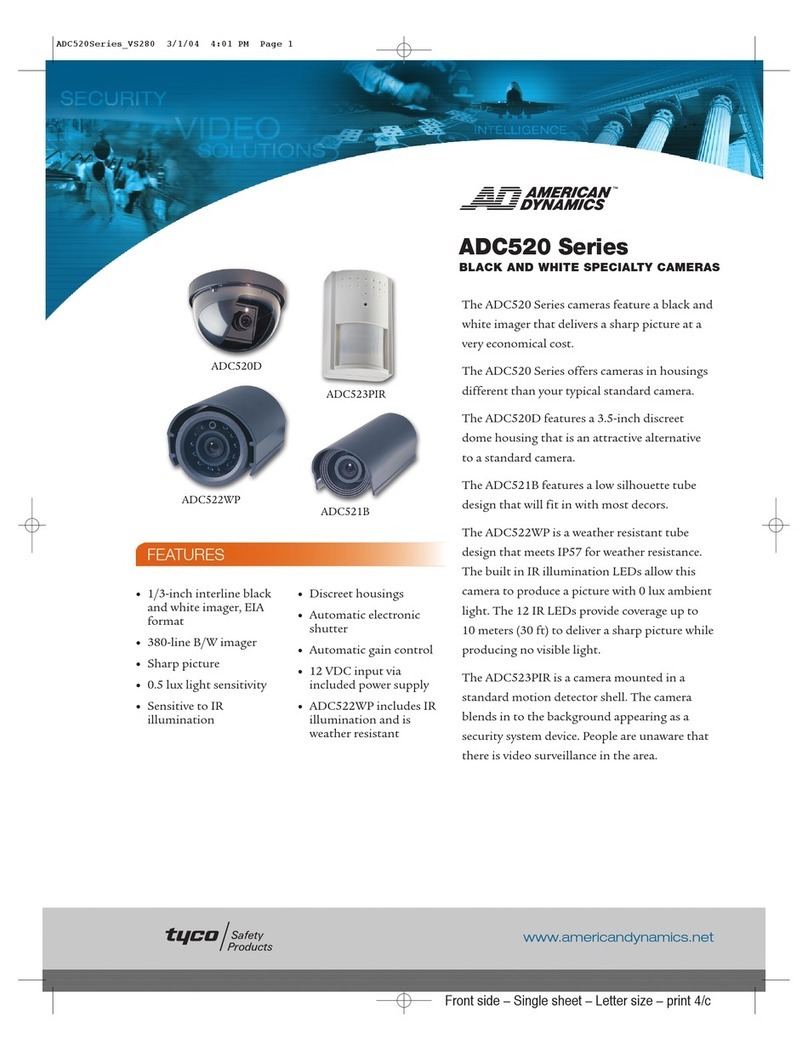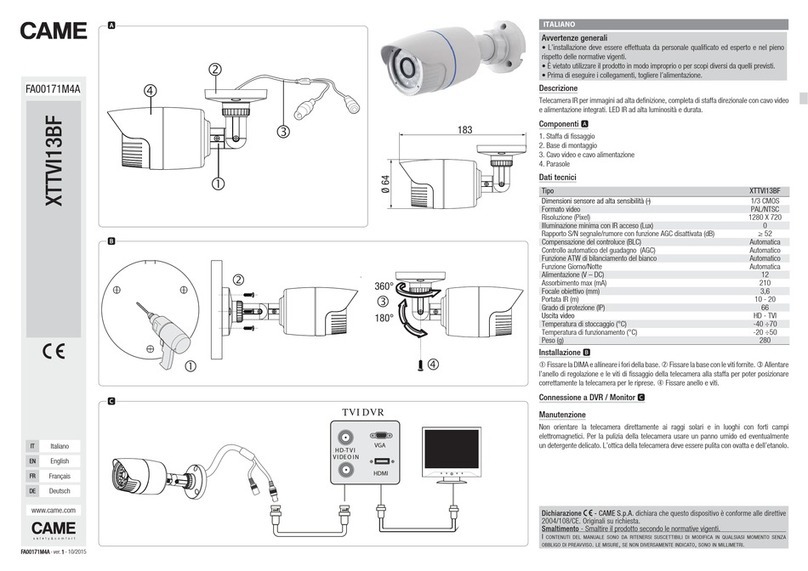Goclever Eye Omega User manual

Model: HCAMOMEGAEYE

English | GB
Polish | PL
Croatian | HR
Czech | CZ
Estonian | EST
Italian | IT
Latvian | LV
Lithuanian | LT
Slovak | SK
Slovenian | SI
Spanish | ES
Portuguese | PT
Hungarian | HU
Service center list
2
5
11
15
19
23
27
31
35
39
43
47
51
55
1
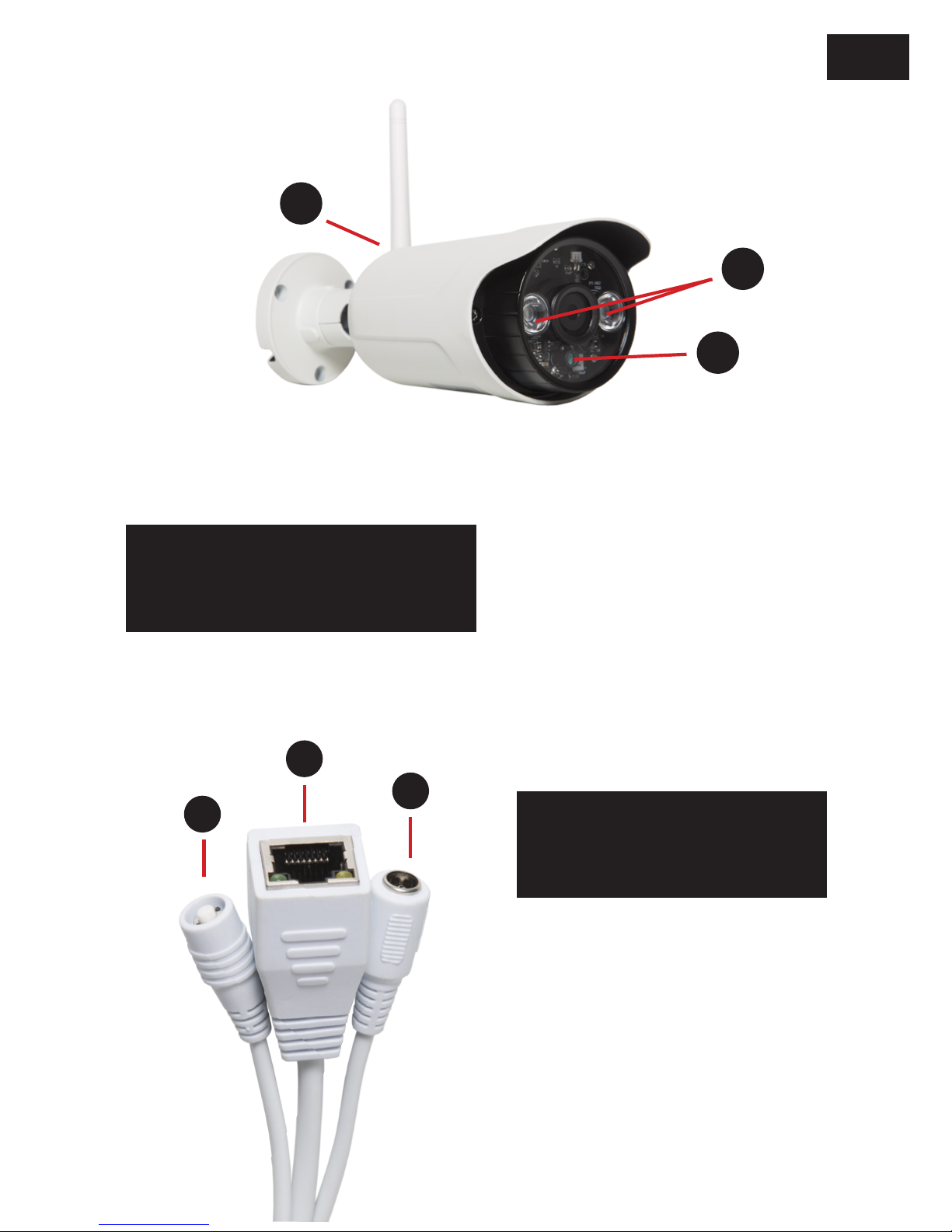
1. White diods - IR Diods
2. Light sensor
3. Wi-Fi antenna connector
4. Power supply port
5. Reset
6. LAN (RJ45) port
GB
2
2
1
3
4
5
6

Turning on Goclever Eye for the rst time.
1. Plug in the camera to a power supply.
2. Connect the camera to a LAN router via a LAN cable.
IMPORTANT: It is necessary for the camera to be connected to the
router via a LAN cable during the rst setup.
3. The camera will calibrate the LAN connection, and, after a moment,
it will be online ready for further conguration. Goclever Eye can be
operated via a PC or mobile devices.
IMPORTANT: the devices must be connected to the same LAN network.
Using Goclever Eye with a PC
In order to use the camera via a PC download our Goclever Eye PC
software from www.goclever.com/goclevereye or open the
web user interface available for Internet Explorer and Firefox. The
recommended web browser is Internet Explorer.
a) Using Goclever Eye PC client
1. Go to www.goclever.com/goclevereye and choose support to
download Goclever Eye PC client.
2. Install it and launch it
3. Go to “System”, choose “Device List” and wait for a new window to
pop up. Select “Open search tools” and seek the available camera.
4. The name of the camera will display in the “Device” column. In order
to add it to the list of devices, double click on its name and click “Ok” in
the pop-up window. Close the list of devices.
5. The camera will be displayed in the “Camera List” in the bottom left
corner. In order to begin live streaming, double-click the camera name
(there is a triangle with an exclamation mark next to it) and drag it
to the main screen of the client. The live streaming will begin and the
triangle will change into a green lamp indicating that the camera is
online.
6. The Goclever Eye PC client allows users to turn on the Wi-Fi support
of the camera. Select the name of the camera from the “Camera list”
and double-click it. In the new window go to “Wi-Fi”, click “Scan”,
choose the network, insert the password and press “Set up” to reboot
the camera. The LAN cable is no longer needed.
GB
3

b) Using the web user interface (Internet Explorer)
1. Go to www.goclever.com/goclevereye to download Search_tool
program
2. Launch the program and hit the “Refresh” button to allow the
program seek available cameras. When its name appears in the upper-
left corner, double-click the name to launch the web browser.
3. The web browser will ask to give the username and password. The
username is admin and the password is not set by default. Click “Ok”
to accept it.
4. The web browser will launch and redirect to the user interface page.
5. In order to get full functionality of the camera and user interface,
“oPlayer” plug-in must be installed. The browser will notify the user how
to install the plug-in at the bottom of the page with a red notication.
After installation, refresh the page with the user interface.
6. To start the live stream click “livestream mode (for Internet Explorer)
7. The web user interface allows users to turn on the Wi-Fi support
of the camera. Go to settings, select “Network conguration”, choose
“Wireless Lan Settings”. Then, click „Scan”, choose the Wi-Fi network
you are connected to, insert the password and press the „Set Up” button
to reboot the camera. The LAN cable is no longer needed.
8. Launch Search_tool once again to seek the camera. When its name
appears in the upper-left corner, double-click the name to launch the
web browser.
Using Goclever Eye with a mobile application (Android)
1. Scan the QR code placed on the package or go to Google Play™ store
to search for Goclever Eye app in order to install it in your mobile device
2. Run the app and click “Add new camera”. The name of the camera
is up to the user. The rest of the gaps can be lled in in three ways:
• Manually – Find the ID beneath the camera. The username is admin,
whereas the password is not set by default
• QR code scanner – the application automatically lls in all the
necessary information. The QR code is beneath the cam.
• Search function – the application automatically searches for the
camera in the network and then lls in all the necessary information.
In order to accept the changes press “Done”
3. The camera will show up in the main menu. If it is connected to
the network in a proper way its status will change to “Connected to
network”. In order to start live stream press the name of the camera.
4. The mobile application allows users to turn on the Wi-Fi support. Go
to settings (press icon), choose “Wi-Fi settings”, press “Wi-Fi manager”
to nd your wireless network and insert the password. Press “Done” to
reboot the camera. The LAN cable is no longer needed.
GB
4
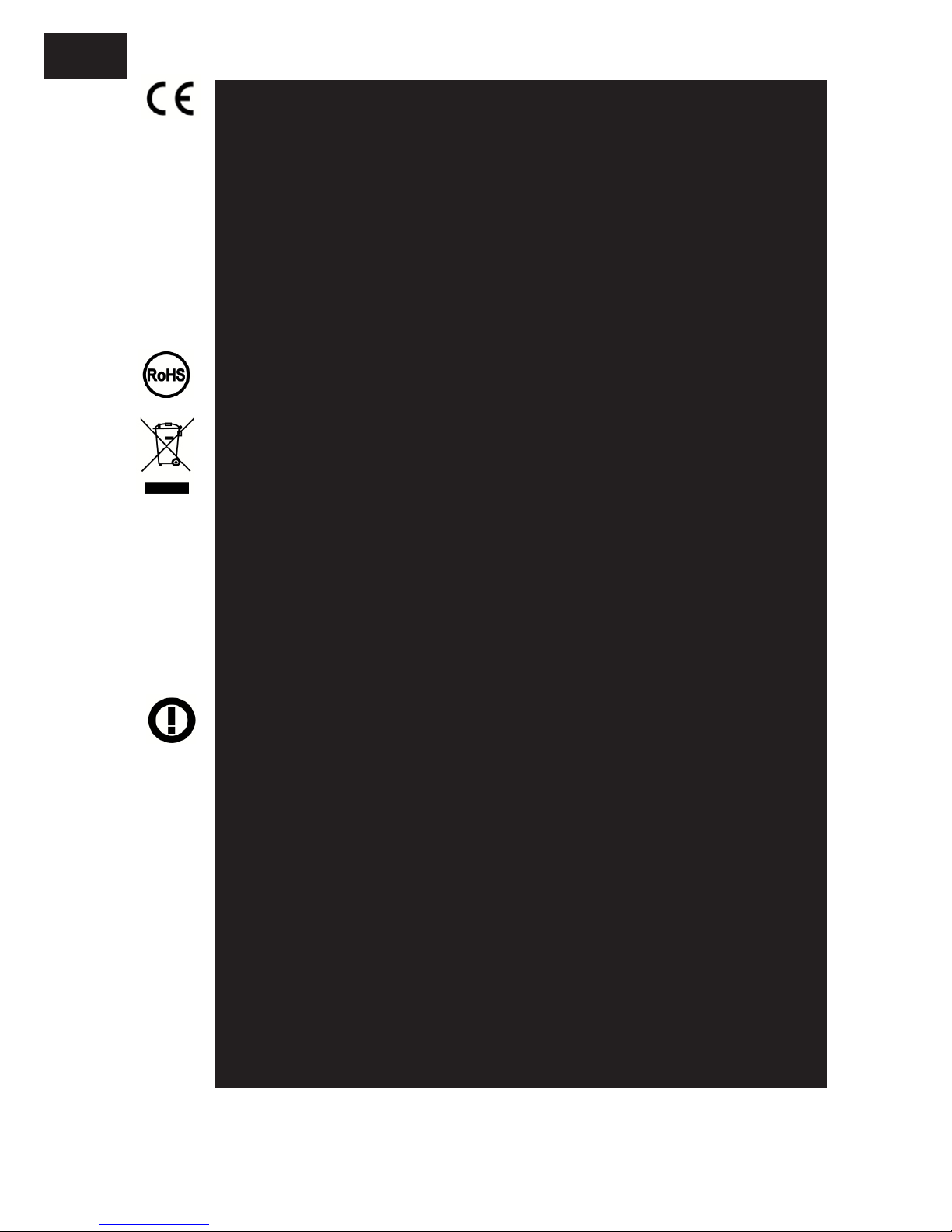
CERTIFICATE OF CONFORMITY
GOCLEVER Ltd. hereby declares under our sole responsibility
that the product GOCLEVER OMEGA EYE (HCAMOMEGAEYE) is
in conformity with the essential requirements of the following
Directives is declared:
EMC DIRECTIVE 2004 / 108 / EC
LVD DIRECTIVE 2006 / 95 / EC
R&TTE DIRECTIVE 1999 / 5 / EC
RoHS DIRECTIVE 2011/65/EU
ErP DIRECTIVE 2009/125/EU
The full document with detailed information is available on our
website:
www.goclever.com. The .pdf le with the CE declaration is placed
among the bookmarks of our product catalogue. Please read our
Privacy Policy and Cookie Policy at www.goclever.com.
This product has been certied as RoHS Compliant.
Correct Disposal of This product (Waste Electrical & Electronic
Equipment).
(Applicable in the European Union and other European countries
with separate collection systems)
This marking indicates that at the end of its working life this
product should not be disposed of with other household waste
in the EU. To prevent possible harm to the environment or
human health from uncontrolled waste disposal, please separate
this from other types of wastes and recycle it responsibly to
promote the sustainable reuse of material resources.To dispose
of your used device, please use the return and collection
systems available in your area or contact the retailer where
the product was purchased. They can take this product for safe
environmental recycling.
CONDITIONS OF WI-FI USAGE
When using the IEEE 802.11b/g/n Wireless LAN standard,
channels 1 to 13 (2.4 GHz...2.4835 GHz) are selectable for both
indoor and outdoor use, however with restrictive conditions
applying in France, Italy and Norway, as follows: France: When
using this product indoors, all channels can be used without
restrictions. Outdoors only channels 1 to 6 are allowed. This
means that in Peer-to-Peer mode, the WLAN feature can only
be used outside if the peer sets up the communication on an
authorized channel (i.e., between 1 & 6).
Please make sure the access point is congured properly to a
channel ranging from 1 to 6 before setting up the connection.
Italy: Use of the RLAN network is governed: Disposal of Old
Electrical & Electronic - with respect to private use, by the
Legislative Decree of 1.8.2003, no. 259 (“Code of Electronic
Communications”). In particular Article 104 indicates when the
prior obtainment of a general authorization is required and Art.
105 indicates when free use is permitted - with respect to the
supply to the public of the WLAN access to telecom networks
and services, by the Ministerial Decree 28.5.2003, as amended,
and Art. 25 (general authorization for electronic communications
networks and services) of the Code of electronic communications.
Norway: Use of this equipment is not allowed within 20 km of the
center of Ny-Ålesund, Svalbard.
GB
5

1. Białe diody - Diody IR
2. Czujnik jasności
3. Złącze anteny Wi-Fi
4. Port zasilania
5. Reset
6. Wejście LAN (RJ45)
PL
6
2
1
3
4
5
6
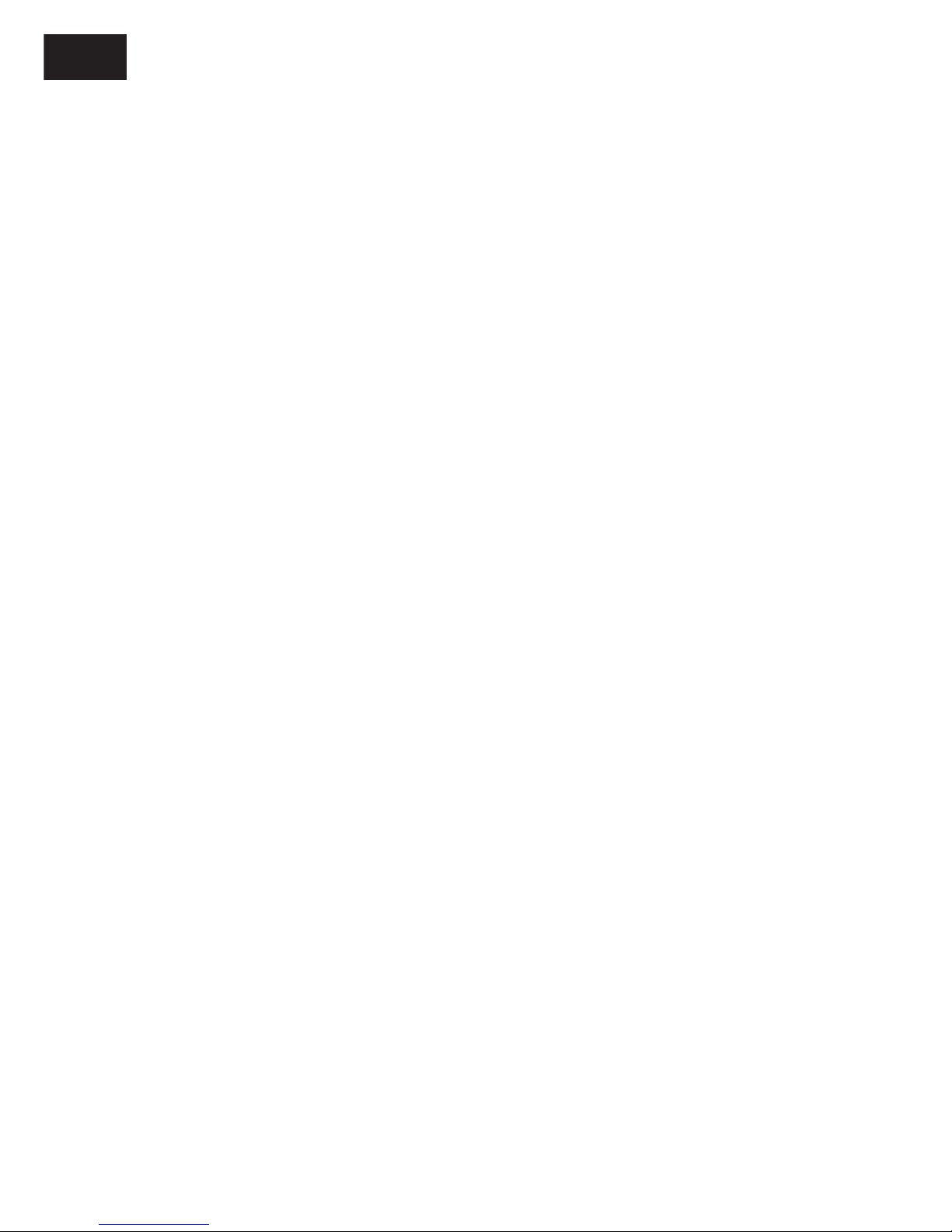
Pierwsze podłączenie Goclever Eye.
1. Podłącz kamerę do zasilania.
2. Podłącz kamerę do LAN routera używając dołączonego przewodu LAN.
WAŻNE: Przy pierwszej konguracji kamera musi być podłączona
przewodem LAN do routera
3. Po podłączeniu kamery do routera nastąpi jej konguracja połączenia
LAN. Po chwili będzie ona dostępna w sieci i gotowa do dalszej
konguracji. Kamerę można obsługiwać z poziomu urządzeń mobilnych
oraz komputera.
WAŻNE: urządzenia muszą znajdować się w tej samej sieci LAN w
trakcie konguracji.
Korzystanie z Goclever Eye za pomocą komputera.
Aby korzystać z Goclever Eye za pomocą komputera pobierz
oprogramowanie dostępne na stronie www.goclever.com/
goclevereye bądź skorzystaj z interfejsu internetowego dostępnego
dla przeglądarek Internet Explorer oraz Firefox. Zalecana przeglądarka
to Internet Explorer.
a) Przy użyciu programu Goclever Eye PC
1. Pobierz z www.goclever.com/goclevereye z zakładki pomoc
program Goclever EyePC
2. Zainstaluj, a następnie uruchom.
3. Z zakładki „System” wybierz „Lista urządzeń” i po otwarciu nowego
okna, naciśnij „Otwórz narzędzia wyszukiwania” i wyszukaj podłączoną
kamerę.
4. W polu „nazwa urządzenia” pojawi się nazwa kamery. Aby ją dodać
do listy urządzeń należy na nią kliknąć dwa razy i zaakceptować okno,
które się pojawi. Zamknij listę urządzeń.
5. Kamera pojawi się na liście kamer w lewym dolnym rogu. Aby dodać
podgląd na żywo należy zaznaczyć kamerę (obok nazwy wyświetla się
trójkąt z wykrzyknikiem) i przeciągnąć na czarne pole. Po chwili pojawi
się obraz z kamery, a trójkąt zmieni się na zieloną lampkę.
6. Z poziomu programu możesz uaktywnić tryb Wi-Fi kamery. W
katalogu lista kamer dwukrotnie kliknij na nazwę naszej kamery. Po
pojawieniu się nowego okna, przejdź do zakładki WIFI, kliknij skanuj,
ustaw wybraną przez siebie sieć, wpisz hasło w polu „klucz zabezpieczeń
sieci” i zaakceptowuj przyciskiem „zaakceptuj”. Kamera zrestartuje się,
a kabel LAN może zostać odłączony.
PL
7

PL
b) Przy użyciu interfejsu internetowego (Internet
Explorer)
1. Pobierz z www.goclever.com/goclevereye z zakładki pomoc
program Search_tool.
2. Uruchom pobrany program i kliknij „Refresh” by program odnalazł
podłączoną kamerę. Gdy pojawi się jej nazwa po lewej stronie, kliknij
dwa razy w celu uruchomienia przeglądarki
3. Przeglądarka poprosi o podanie nazwy użytkownika oraz hasła. Nazwa
użytkownika to admin, z kolei hasło fabrycznie nie zostało ustawione.
4. Po wpisaniu nazwy użytkownika przeglądarka przeniesie do interfejsu
umożliwiającego obsługę kamery.
5. Do poprawnego działania kamery należy zainstalować wtyczkę
„oPlayer”. Przeglądarka, przy pierwszym uruchomieniu interfejsu,
poinformuje o konieczności zainstalowania powyższego oprogramowania
powiadomieniem w czerwonym kolorze u dołu.’ Po instalacji należy
odświeżyć przeglądarka, aby strona interfejsu mogła się na nowo
załadować.
6. Aby przejść do podglądu na żywo należy wybrać opcję „Podgląd na
żywo (dla Internet Explorer)”
7. Z poziomu interfejsu internetowego możesz uaktywnić tryb
Wi-Fi kamery. Wejdź w ustawienia i wybierz „Ustawienia Sieci
Bezprzewodowej”. Następnie kliknij skanuj, ustaw wybraną przez
siebie sieć, wpisz hasło w polu „klucz zabezpieczeń sieci” i zaakceptuj
przyciskiem „Zaakceptuj”. Kamera zrestartuje się, a kabel LAN może
zostać odłączony.
8. Uruchom ponownie program Search_tool by wyszukać kamerę.
Gdy pojawi się jej nazwa po lewej stronie, kliknij dwa razy w celu
uruchomienia przeglądarki.
Korzystanie z Goclever Eye za pomocą aplikacji
mobilnej (Android)
1. Zeskanuj kod QR widoczny na opakowaniu bądź wyszukaj w sklepie
Google Play™ aplikacji o nazwie Goclever Eye w celu zainstalowania
aplikacji na swoim telefonie lub tablecie.
2. Po włączeniu aplikacji naciśnij „Dodaj nową kamerę”. W polu nazwa
możesz wpisać dowolnie przez siebie wybraną nazwę kamery. Kolejne
pola mogą być wypełnione na trzy sposoby:
•Ręcznie – ID jest umieszczone na spodzie kamery. Użytkownik to
admin, z kolei hasło fabrycznie nie jest ustawione.
•Skaner kodów QR – aplikacja automatycznie sczyta potrzebne
informację z kodu QR, który jest umieszczony na spodzie kamery
•Funkcja wyszukaj – aplikacja wyszuka kamerę podłączoną do sieci, a
następnie uzupełni brakujące informacje.
8
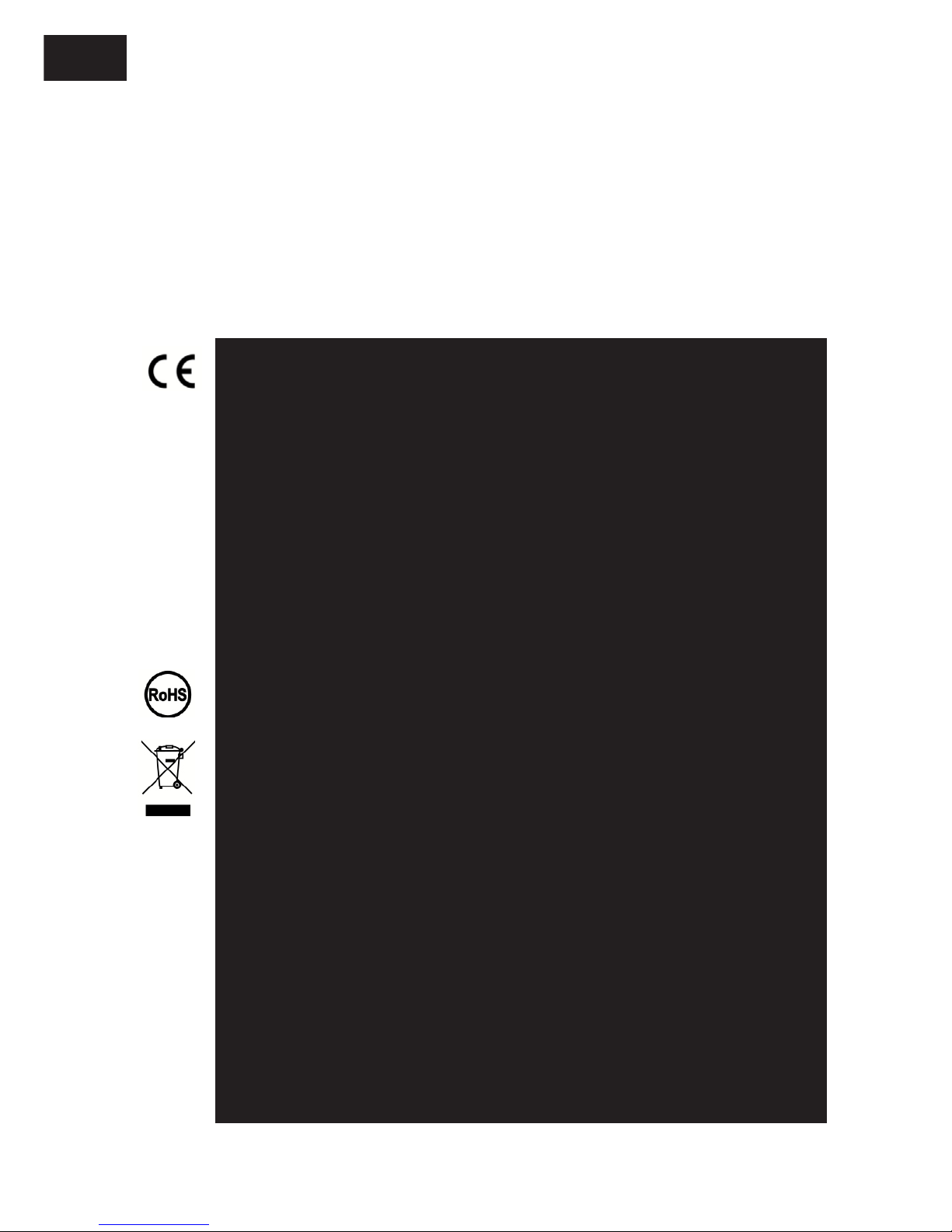
Po wprowadzeniu niezbędnych danych ten etap zakończ przyciskiem
„Gotowe”
3. Kamera wyświetli swoją nazwę i, jeśli jest poprawnie podłączona, jej
status zmieni się na „Połączono z siecią”. Po naciśnięciu nazwy aplikacja
przeniesie do podglądu na żywo, który umożliwia obsługę kamery.
4. Z poziomu aplikacji możesz uaktywnić tryb Wi-Fi kamery. Wejdź w
ustawienia (klikając ikonę ) i wybierz „Ustawienia WiFi”. Następnie
kliknij „Wyszukiwanie Wi-Fi”, ustaw wybraną przez siebie sieć, wpisz
hasło w polu „hasło” i zaakceptuj przyciskiem „Gotowe”. Kamera
zrestartuje się, a kabel LAN może zostać odłączony.
CERTYFIKAT ZGODNOŚCI – KRAJE UE
Niniejszym GOCLEVER Sp. z o.o. oświadcza, że urządzenie
GOCLEVER OMEGA EYE (HCAMOMEGAEYE) jest zgodne
z zasadniczymi wymaganiami oraz innymi stosownymi
postanowieniami poniżej wymienionych dyrektyw:
DYREKTYWA EMC 2004 / 108 / EC
DYREKTYWA LVD 2006 / 95 / EC
DYREKTYWA R&TTE 1999 / 5 / EC
RoHS DIRECTIVE 2011/65/EU
ErP DIRECTIVE 2009/125/EU
Pełen dokument ze szczegółowymi informacjami jest
dostępny na naszej stronie internetowej: www.goclever.
com w zakładce dotyczącej danego produktu w katalogu
produktowym. Plik Pdf z deklaracją CE jest umieszczony
wśród zakładek. Przeczytaj naszą Politykę Prywatności i
Politykę Plików “Cookies” na www.goclever.com.
Ten produkt podlega dyrektywie RoHS.
Poprawna utylizacja tego produktu (zużyty sprzęt
elektryczny i elektroniczny– utylizacja odpadów
elektrycznych i elektronicznych.
(Dotyczy Unii Europejskiej oraz innych krajów Europy
posiadających odrębne systemy utylizacji)
To oznaczenie wskazuję, iż pod koniec życia produktu
to urządzenie nie powinno być utylizowane wraz z
innymi opadami na terenie UE. By zapobiec możliwemu
negatywnemu wpływowi na środowisko naturalne oraz
zdrowie człowieka wskazana jest segregacja odpadów
oraz odpowiedzialny recycling promujący ponowne
wykorzystywanie zasobów materialnych. By zutylizować
Państwa urządzenie prosimy korzystać z funkcjonujących
systemów zbierania odpadów lub skontaktować się ze
sklepem, gdzie zakupiono towar.
PL
9
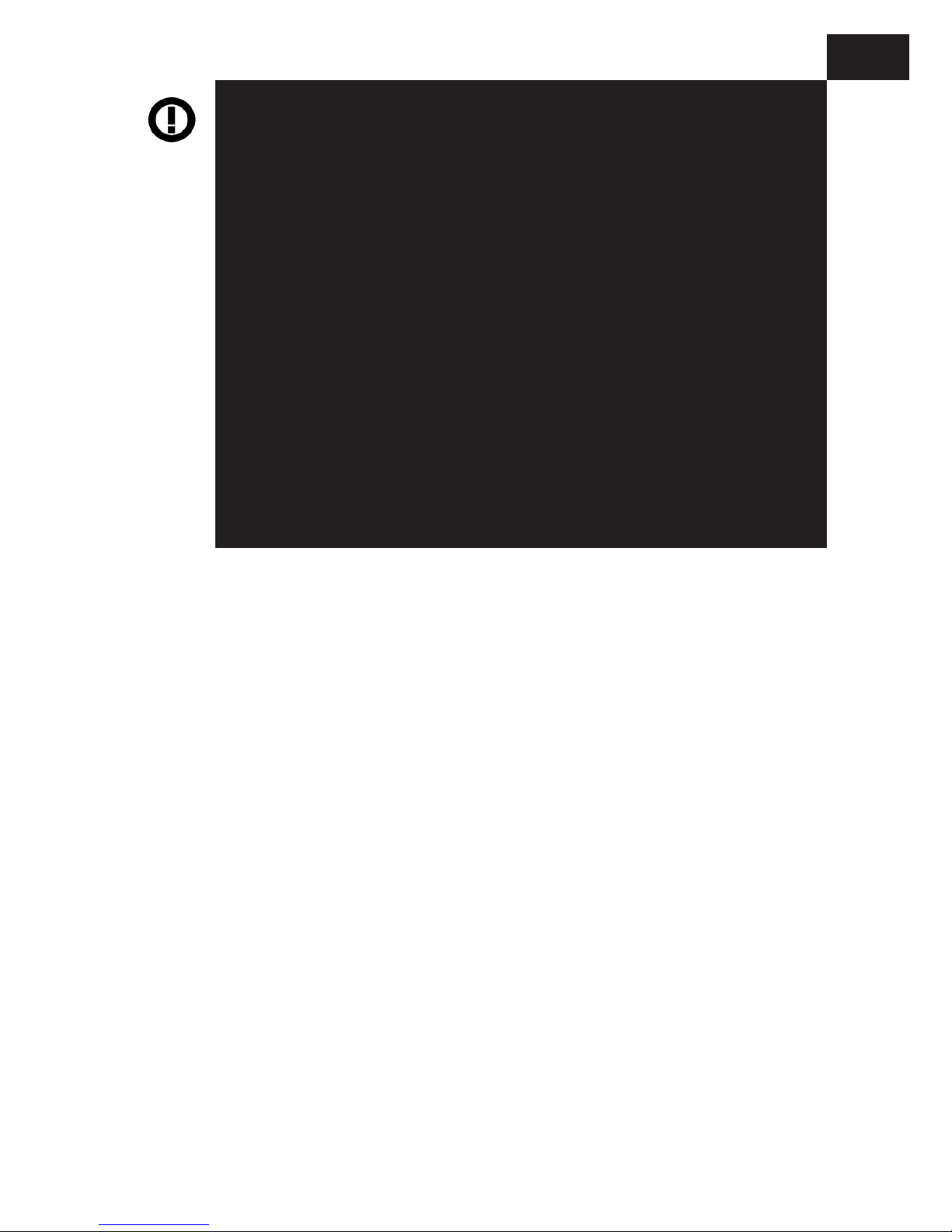
PL
WARUNKI KORZYSTANIA Z WI-FI
W przypadku korzystania z bezprzewodowej sieci LAN
IEEE w standardzie 802.11b/g/n w Europie, kanały od 1
do 13 (2,4 GHz ... 2.4835 GHz) można stosować zarówno
wewnątrz pomieszczeń, jak i na zewnątrz. Bardziej
restrykcyjne warunki obowiązują we Francji, Włoszech i
Norwegii.
• Francja: Produkt może być użytkowany bez ograniczeń
tylko wewnątrz pomieszczeń. Funkcja RLAN może być
używana na zewnątrz jedynie w momencie ustawienia
komunikacji na autoryzowane kanały (tj. między 1 i
6). Zatem przed rozpoczęciem konguracji połączenia
internetowego upewnij się, że punkt dostępu jest
skongurowany do kanału od 1 do 6.
• Włochy: Używanie sieci WLAN reguluje „Kodeks
komunikacji elektronicznej” z dnia 1.8.2003, numer 259.
Artykuł 104 określa, kiedy wymagane jest uzyskanie
odpowiedniego zezwolenia. Artykuł 25 określa ogólne
zasady świadczenia usług elektronicznych.
• Norwegia: Użycie sprzętu radiowego jest niedozwolone w
promieniu 20 km od centrum Ny-Alesund i Svalbard.
10
SKRÓCONY OPIS WARUNKÓW GWARANCJI
1.GOCLEVER SP. Z O.O. z siedzibą w Wysogotowie k. Poznania (62-
081 Przeźmierowo) przy ul. Skórzewskiej 35 zwany dalej Gwarantem
zapewnia, że urządzenie marki GOCLEVER, jest wolne od wad
konstrukcyjnych i materiałowych, które mogłyby naruszyć jego
funkcjonalność, o ile przestrzegana była instrukcja obsługi dostarczona
przy zawarciu umowy.
2.Gwarancja obowiązuje wyłącznie na terytorium Polski a okres
gwarancji na urządzenia GOCLEVER wynosi 24 miesiące, licząc od daty
sprzedaży sprzętu, jednak nie dłużej niż 27 miesięcy od daty produkcji
umieszczonej na produkcie.
3.Wady ujawnione w okresie gwarancji będą usuwane bezpłatnie w
możliwie najkrótszym terminie nie przekraczającym 21 dni roboczych
od przyjęcia urządzenia zycznie do serwisu. W przypadku konieczności
sprowadzenia części zamiennych z zagranicy, termin powyższy może
ulec przedłużeniu o kolejne 30 dni.
4.Niniejsza gwarancja nie obejmuje uszkodzeń wynikających z winy
klienta, ponadto gwarant nie odpowiada za szkody i straty powstałe
w wyniku niemożności korzystania z urządzenia będącego w naprawie.
5.Postanowieniami niniejszej gwarancji dalej idące roszczenia
odszkodowawcze są wyłączone chyba, że wynikają one z bezwzględnie
obowiązujących przepisów prawa.
Niniejszy tekst jest jedynie skróconym opisem warunków
gwarancji. Pełne warunki gwarancji oraz informacje o door to
door znajdują się na stronie www.goclever.com.

1. Bijele diode – Diode IR
2. Senzor jasnoće
3. Priključak Wi-Fi antene
4. Port za napajanje
5. Reset
6. LAN (RJ45) ulaz
HR
11
2
1
3
4
5
6

Prvo spajanje Goclever Eye.
1. Spojite kameru na napajanje.
2. Spojite kameru na LAN router pomoću isporučenog LAN kabela.
VAŽNO: Pri prvom spajanju kamera mora biti spojena na ruter LAN
kabelom
3. Nakon spajanja kamere na router nastupa njena konguracija
spajanja LAN. Nakon kratkog vremena će biti dostupna na mreži i
spremna za daljnju konguraciju. Kamerom se može upravljati s
mobilnih uređaja i računala.
VAŽNO: Uređaji moraju biti na istoj LAN mreži tijekom konguriranja.
Korištenje Goclever Eye pomoću računala.
Za korištenje Goclever Eye pomoću računala treba preuzeti softver
dostupan na stranici www.goclever.com/goclevereye ili koristiti
web sučelje koje je dostupno za Internet Explorer i Firefox. Preporučuje
se preglednik Internet Explorer.
a) Uporaba programa Goclever EyePC
1. Preuzmite s www.goclever.com/goclevereye iz kartice pomoć
program Goclever EyePC
2. Instalirajte i potom pokrenite.
3. Na kartici „Sustav” i odaberite „Lista uređaja”, a nakon otvoranja
novog prozora, pritisnite „Otvori alate za pretragu” i tražite spojenu
kameru.
4. U polju „naziv uređaja” pojavljuje se naziv kamere. Da biste ju dodali
na popis uređaja, kliknite na nju dva puta i prihvatite prozor koji se
pojavi. Zatvorite popis uređaja.
5. Kamera se pojavljuje u popisu kamera u donjem lijevom kutu. Da
biste dodali pogled uživo, potrebno je izvršiti odabir kamere (uz naziv
prikazuje se trokut s uskličnikom), i povući na crno polje. Nakon kratkog
vremena pojavi se slika iz kamere, a trokut se mijenja u zeleno svjetlo.
6. Iz programa, možete aktivirati Wi-Fi kameru. Na listi kamera dvaput
kliknite na ime naše kamere. Kada se pojavi novi prozor, idite na karticu
WIFI, kliknite skeniranje, postavite svoj osobni izbor mreže, upišite
zaporku u „mrežni sigurnosni ključ” i prihvatite klikom na „Prihvati” .
Kamera se restartira i LAN kabel može ostati isključen.
HR
12
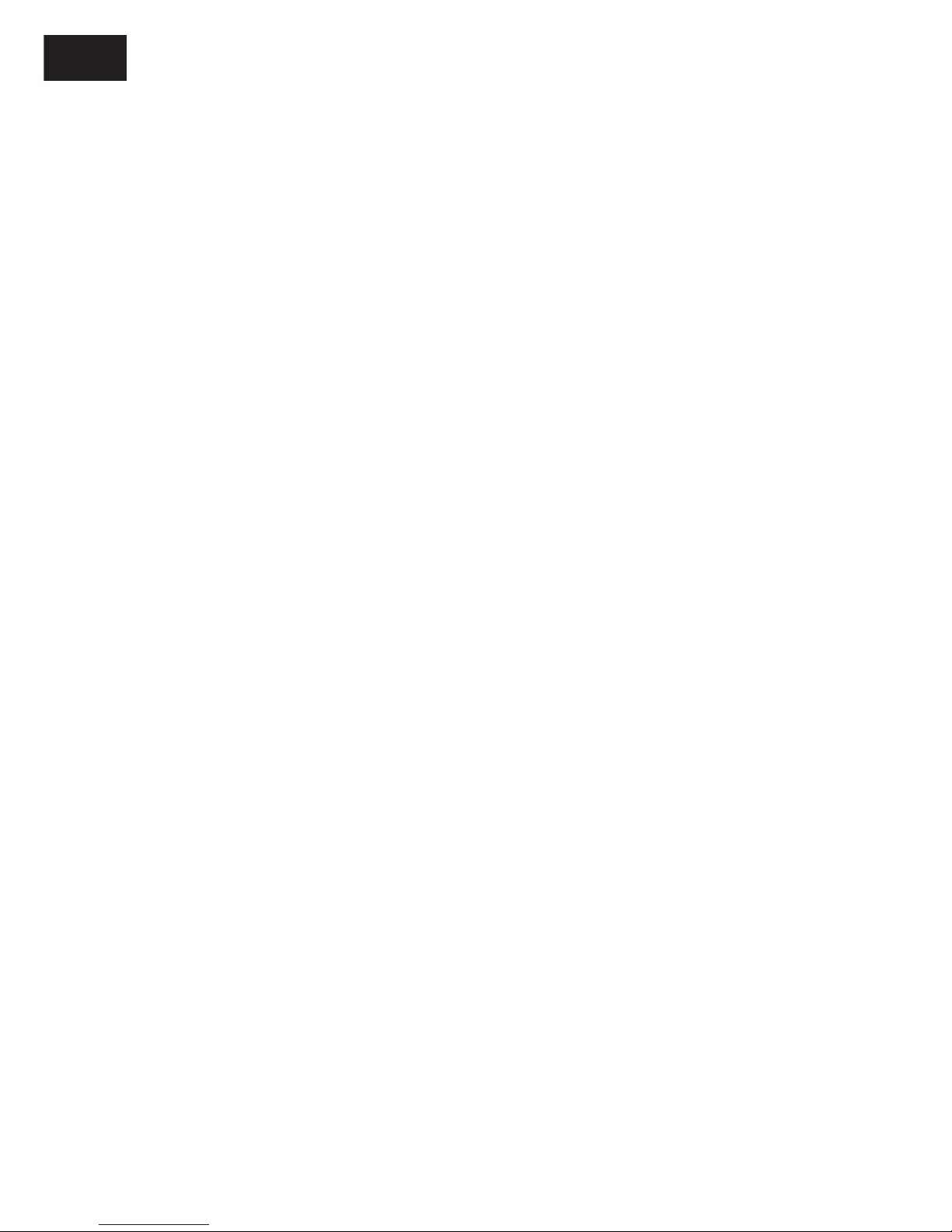
b) Korištenje web sučelja (Internet Explorer)
1. Preuzmite s www.goclever.com/goclevereye iz kartice pomoć
program Search_tool.
2. Pokrenite preuzeti program, a zatim kliknite na „Osvježi” da bi
program mogao naći priključenu kameru. Kad se pojavi njen naziv na
lijevoj strani, dvaput kliknite da biste pokrenuli preglednik
3. Preglednik će tražiti da unesete svoje korisničko ime i zaporku.
Korisničko ime je admin, zadana zaporka tvornički nije postavljena.
4. Nakon što ste unijeli korisničko ime preglednik će vas odvesti na
sučelje za rad ovog uređaja.
5. Za pravilno funkcioniranje kamere, trebali biste instalirati plugin
„oPlayer”. Preglednik, kada prvi put pokrenete sučelje će zatražiti da
instalirate softver porukom crvene boje na dnu. Nakon instalacije,
molimo osvježite preglednik kako bi se stranica ponovo mogla učitati.
6. Za pristup uživo, odaberite „Pogled Uživo (za Internet Explorer)”
7. S web sučelja, možete aktivirati Wi-Fi način rada za kameru. Uđite
u postavke i odaberite „Postavke bežične veze”. Zatim kliknite na
skeniranje, postavite svoju osobnu mreže, upišite zaporku u „mrežni
sigurnosni ključ” i prihvatitie klikom na „Prihvati”. Kamera se restartira i
LAN kabel može ostati isključen.
8. Ponovo pokrenite Search_tool da biste potražiti kameru. Kada se
njen naziv pojavi na lijevoj strani, dvaput kliknite da biste pokrenuli
preglednik.
Korištenje Goclever Eye uz pomoć mobilne aplikacije
(Android)
1. Skenirajte QR kod prikazan na ambalaži ili pretražite na Google
Play™ program pod nazivom Goclever Eyew u cilju instaliranja aplikacije
na vašem telefonu ili tabletu.
2. Nakon pokretanja aplikacije, kliknite na „Dodaj novu kameru”. U
polju naziv, možete upisati naziv za kameru po sopstvenom izboru.
Naredna polja mogu biti popunjena na tri načina:
• Ručno – ID je postavljen u podnožju. Korisnik je admin, a zaporka nije
tvornički postavljena.
• Kod skrener QR – aplikacija će automatski pročitati potrebne podatke
iz QR koda koji se nalazi u podnožju
• Funkcija pretraži – aplikacija potraži kameru priključenu na mrežu, a
zatim slijedi unos informacija koje nedostaju.
Nakon unosa neophonih podataka, tu etapu završavamo klikom na
„Gotovo”
3. Kamera će prikazati svoje ime i, ako je ispravno spojena, njen status
će se promijeniti u „spojeno na mrežu.” Klikom na naziv aplikacije
prenosi se na pogled uživo, koji vam omogućuje uporabu kamere.
4. Iz aplikacije, možete aktivirati Wi-Fi način rada za kameru. Uđite u
postavke (klikom na ikonu ) i odaberite „Postavke WiFi”. Zatim kliknite
„Pretraži Wi-Fi”, postavite svoju osobnu mrežu, upišite zaporku u polje
„Zaporka” i prihvatite klikom na „Gotovo”. Kamera se restartira i LAN
kabel može ostati isključen.
HR
13

POTVRDA O SUKLADNOSTI - EU ZEMLJE
Ovim GOCLEVER Sp. z o.o. izjavljuje da je GOCLEVER OMEGA EYE
(HCAMOMEGAEYE) u skladu s bitnim zahtjevima i drugim relevantnim
odredbama dolje navedenih direktiva:
EMC DIREKTIVA 2004/108 / EC
LVD DIREKTIVA 2006 / 95 / EC
R&TTE DIREKTIVA 1999 / 5 / EC
RoHS DIREKTIVA 2011/65/EU
ErP DIREKTIVA 2009/125/EU
Puni dokument s detaljnim podacima dostupan je na našoj web stranici:
www.goclever.com u preklopu o proizvodu u katalogu vrsta proizvoda.
PDF datoteka CE deklaracije je stavljena u preklop.
Pročitajte nasu politiku tajnosti i politiku datotekama „Kolačići” na www.
goclever.com oznaka našeg kataloga proizvoda. Molimo vas pročitajte
naše Uvjete korištenja i Politika cookieja na www.goclever.com.
Ovaj proizvod podliježe RoHS odredbi.
Ispravno odlaganje tog proizvoda (otpadna električna i elektronička
oprema – odlaganje električnog i elektroničkog otpada)
(Odnosi se na Europsku uniju i druge europske države s posebnim
sustavima odlaganja)
Ova oznaka govori, da na kraju vijeka trajanja proizvoda uređaj ne bi
trebao odlagati zajedno s drugim otpadom u EU zoni. Kako bi spriječili
potencijalne negativne posljedice za okoliš i ljudsko zdravlje uputna
je segregacja otpada i odgovorna reciklaža s promicanjem ponovnog
korištenja materijalnih resursa. Za odlaganje Vašeg uređaja, molimo
koristiti sustav za povrat i prikupljanje odpada ili se obratite trgovini u
kojoj ste kupili proizvod.
UVJETI KORIŠTENJA WI-FI
Ako koristite bežičnu mrežu LAN u standardu IEEE 802.11b /g / n u
Europi, kanali od 1 do 13 (2,4 GHz ... 2.4835 GHz) mogu se koristiti
kako u unutarnjim prostorijama tako i vanjski. Stroži uvjeti primjenjuju
se u Francuskoj, Italiji i Norveškoj.
• Francuska: Proizvod se može koristiti bez ograničenja samo u
zatvorenom prostoru. RLANs funkcija može se koristiti vanji samo u
vrijeme postavljanja ovlaštenih komunikacijskih kanala (tj. između 1 i
6). Stoga, prije postavljanja konguracje na internet vezu, uvjerite se,
da pristupna točka je kongurirana za kanal 1-6.
• Italija: Korištenje mreže WLAN regulira „Kodeks elektroničkih
komunikacija” iz dana 1.8.2003, broj 259. Članak 104 određuje, kada
je potrebno dobivanje odgovarajućeg odobrenja. Članak 105 pokazuje
kad možete koristiti mrežu bez dopusta. Članak 25 propisuje opća
pravila za pružanje elektroničkih usluga.
• Norveška: Upotreba radijske opreme nije dopuštena u radijusu od 20
km od centra Ny-Alesunda i Svalbarda.
HR
14

1. Bílé diody – IR diody
2. Snímač jasu
3. Rozhraní WiFi antény
4. Napájecí port
5. Reset
6. Vstup LAN (RJ45)
CZ
15
2
1
3
4
5
6
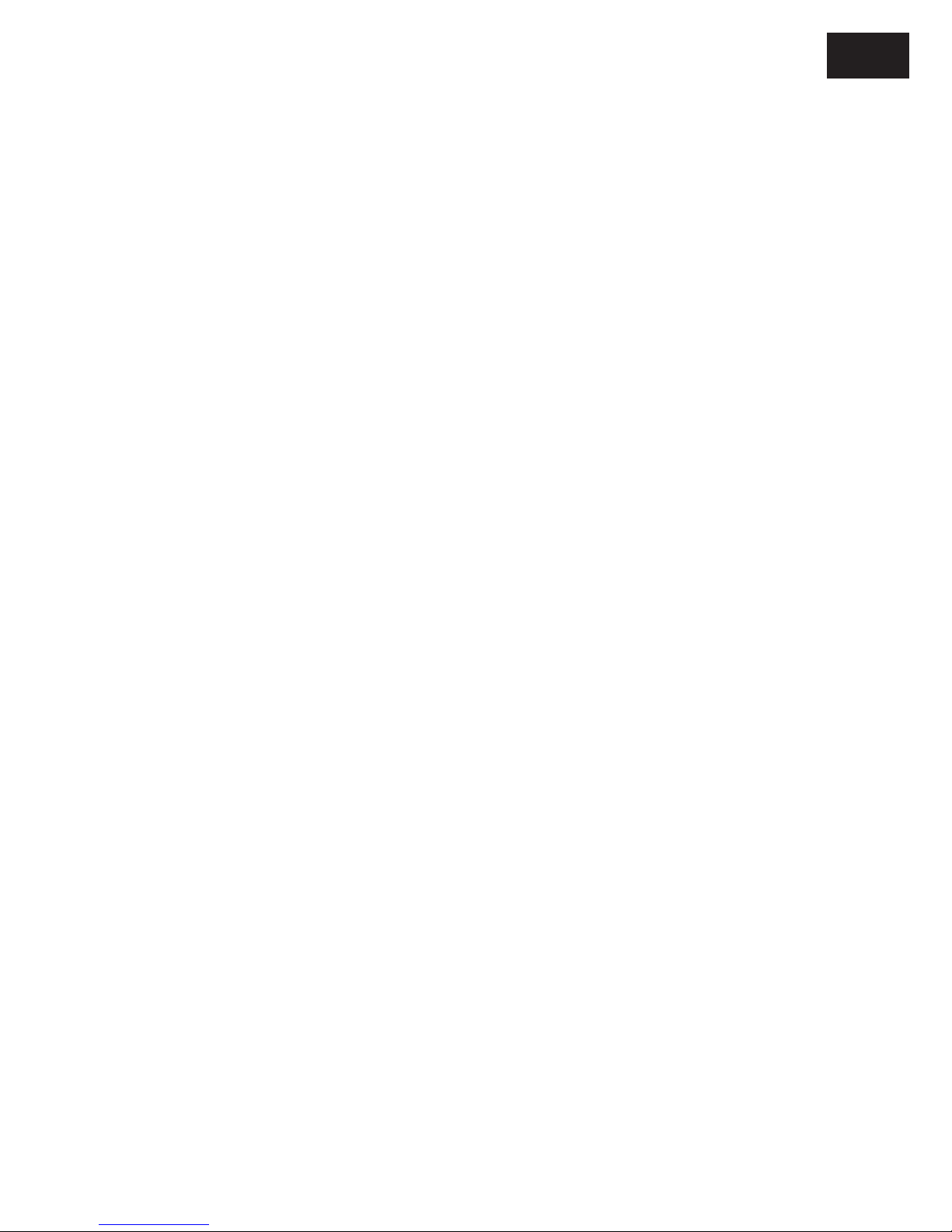
První připojení Goclever Eye.
1. Kameru připojte k napájení.
2. Kameru připojte k LAN routeru pomocí přiloženého LAN kabelu.
DŮLEŽITÉ: Při první konguraci musí být kamera připojena k routeru
pomocí LAN kabelu.
3. Po připojení kamery k routeru dojde ke konguraci připojení LAN. Za
okamžik bude kamera dostupná v síti a připravena k další konguraci.
Kameru můžete ovládat přes mobilní zařízení a počítače.
DŮLEŽITÉ: zařízení se během kongurace musí nacházet ve stejné
síti LAN.
Ovládání Goclever Eye pomocí počítače.
Abyste mohli ovládat Goclever Eye pomocí počítače, stáhněte si
software dostupný na adrese www.goclever.com/goclevereye nebo
použijte webové rozhraní dostupné pro prohlížeče Internet Explorer a
Firefox. Doporučeným prohlížečem je Internet Explorer.
a) Použití programu Goclever Eye PC
1. Z adresy www.goclever.com/goclevereye ze záložky nápověda si
stáhněte program Goclever EyePC.
2. Nainstalujte a pak spusťte.
3. Ze záložky „Systém“ vyberte „Seznam zařízení“ a po otevření nového
okna stiskněte „Otevřít panel nástrojů hledání“ a vyhledejte připojenou
kameru.
4. V poli „Název zařízení“ se zobrazí název kamery. Abyste ji mohli
přidat na seznam zařízení, klikněte na ni dvakrát a potvrďte zobrazené
okno. Zavřete seznam zařízení.
5. Kamera se zobrazí na seznamu kamer v levém spodním rohu.
Abyste přidali živý náhled, označte kameru (vedle názvu se zobrazuje
trojúhelník s vykřičníkem) a přetáhněte na černé pole. Za okamžik se
objeví obraz z kamery a trojúhelník se změní na zelenou kontrolku.
6. Přes program můžete aktivovat WiFi režim kamery. V adresáři seznam
kamer klikněte dvakrát na název naší kamery. Po zobrazení se nového
okna přejděte na záložku WiFi, klikněte na skenovat, nastavte vybranou
síť, zadejte heslo do pole „klíč zabezpečení sítě“ a potvrďte tlačítkem
„Souhlasím“. Kamera se restartuje a LAN kabel můžete odpojit.
CZ
16
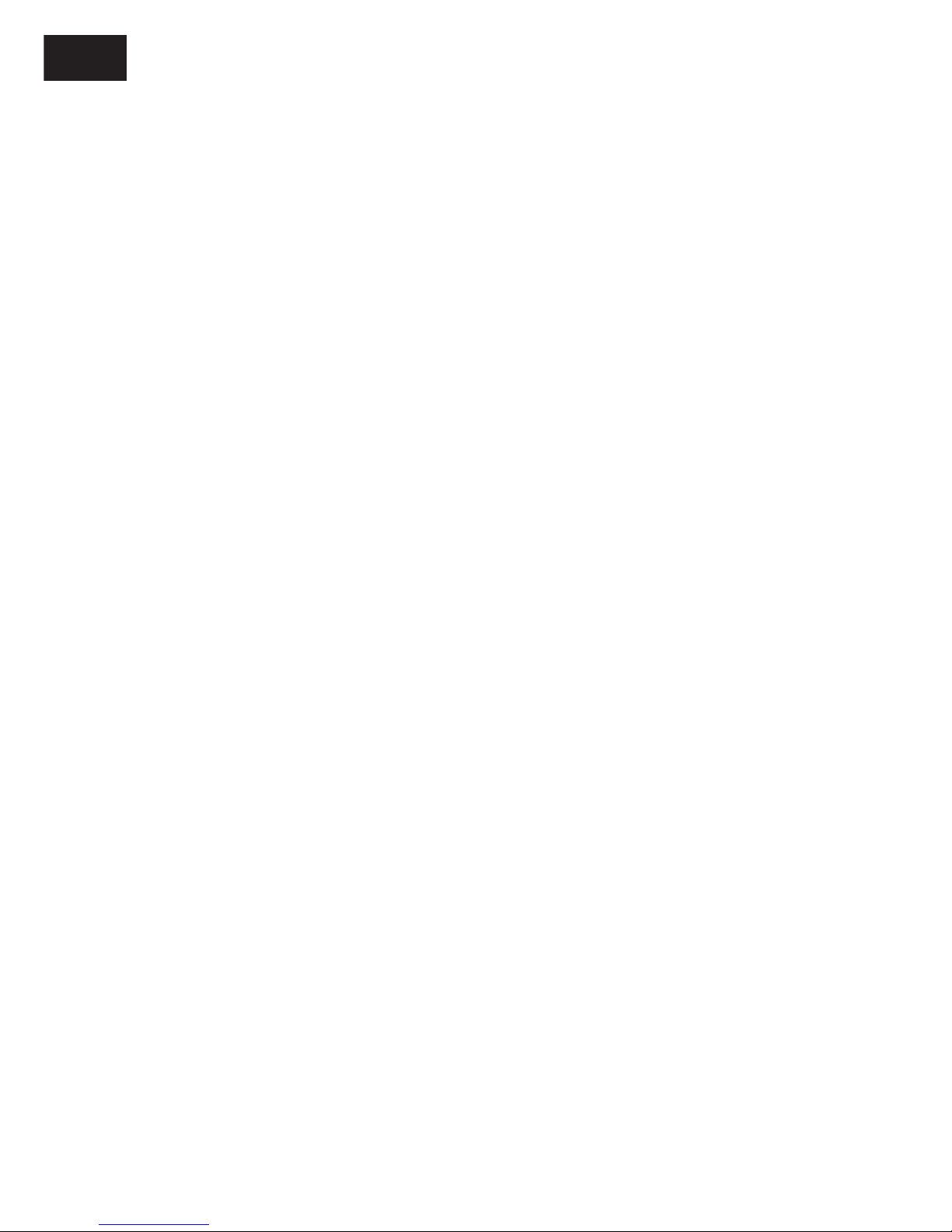
b) Použitím webového rozhraní (Internet Explorer)
1. Z této adresy www.goclever.com/goclevereye ze záložky
nápověda si stáhněte program Search_tool.
2. Stažený program spusťte a klikněte na „Refresh“, aby program byl
schopen najít připojenou kameru. Když se její název zobrazí na levé
straně, klikněte dvakrát, abyste spustili prohlížeč.
3. Prohlížeč požádá o zadání uživatelského jména a hesla. Uživatelské
jméno zní admin, heslo nebylo továrně nastaveno.
4. Po zadání uživatelského jména přejde prohlížeč na rozhraní
umožňující ovládání kamery.
5. Aby kamera správně fungovala, nainstalujte „oPlayer“. Prohlížeč při
prvním spuštění rozhraní oznámí nutnost instalace výše uvedeného
softwaru zobrazením zprávy v červené barvě. Po instalaci aktualizujte
prohlížeč, aby stránky rozhraní mohly znovu najet.
6. Abyste přešli na živý náhled, vyberte nabídku „Živý náhled (pro
Internet Explorer)“.
7. Z webového rozhraní můžete aktivovat WiFi režim kamery. Vstupte
do nastavení a vyberte „Nastavení bezdrátové sítě“. Pak klikněte na
skenovat, nastavte vybranou síť, zadejte heslo do pole „Klíč zabezpečení
sítě“ a potvrďte tlačítkem „Souhlasím“. Kamera se restartuje a LAN
kabel můžete odpojit.
8. Opět spusťte program Search_tool, abyste vyhledali kameru. Když
se zobrazí její název ne levé straně, klikněte dvakrát, abyste spustili
prohlížeč.
Ovládání Goclever Eye pomocí mobilní aplikace
(Android)
1. Naskenujte QR kód viditelný na obalu nebo vyhledejte v Google Play™
aplikaci s názvem Goclever Eye, abyste nainstalovali aplikaci na svůj telefon
nebo tablet.
2. Po zapnutí aplikace stiskněte „Přidat novou kameru“. Do pole název
můžete zadat libovolný název vybrané kamery. Další pole můžete vyplnit
třemi způsoby:
• Ručně – ID kamery je umístěno na spodní straně kamery. Uživatel je
admin, heslo není továrně nastaveno.
• Skener QR kódů – aplikace automaticky načítá potřebné informace z QR
kódu, který je umístěn na spodní straně kamery
• Funkce hledat – aplikace vyhledá kameru připojenou k síti a pak doplní
chybějící údaje.
Po zadání nutných údajů ukončete tuto etapu stisknutím tlačítka „Hotovo“
3. Kamera zobrazí svůj název, a je-li správně připojená, změní se její status
na „Připojení k síti“. Po stisknutí názvu aplikace přejde na živý náhled, který
umožňuje obsluhu kamery.
4. Přes aplikaci můžete aktivovat WiFi režim kamery. Vstupte do nastavení
(kliknutím na ikonu ) a vyberte „Nastavení WiFi“. Pak klikněte na „Hledání
WiFi“, nastavte vybranou síť, zadejte heslo do pole „heslo“ a potvrďte
tlačítkem „Hotovo“. Kamera se restartuje a LAN kabel můžete odpojit.
CZ
17

CERTIFIKÁT SHODY – ZEMĚ EU
Společnost GOCLEVER Sp. z o.o. tímto prohlašuje, že zařízení
GOCLEVER OMEGA EYE (HCAMOMEGAEYE) je shodné s hlavními
požadavky a s jinými používanými rozhodnutími níže vyjmenovaných
nařízení:
NAŘÍZENÍ EMC 2004 / 108 / EC
NAŘÍZENÍ LVD 2006 / 95 / EC
NAŘÍZENÍ R&TTE 1999 / 5 / EC
NAŘÍZENÍ RoHS 2011/65/EU
NAŘÍZENÍ ErP 2009/125/EU
Celý dokument s podrobnými informacemi je dostupný na našich
internetových stránkách: www.goclever.com ve složce týkající se
daného produktu v katalogu produktů. Soubor Pdf s deklarací CE je
umístěn mezi složkami. Seznamte se s naší Politikou ochrany soukromí
a Politikou používání souborů “Cookies” na www.goclever.com.
Tento produkt podléhá nařízení RoHS.
Správná utilizace tohoto produktu (spotřebované elektrické a elektronic
ké aaaa zařízení – utilizace elektrických a elektronických odpadů)
(Týká se Evropské unie a ostatních států Evropy, které mají vlastní
systémy utilizace.)
Toto označení informuje, že produkt na konci svého používání nemá být
likvidován na území EU
společně s ostatními odpady. Aby bylo zabráněno negativnímu vlivu na
životní prostředí a na lidské zdraví, je doporučováno třídění odpadů a
odpovědná recyklace podporující opětovné využití materiálních zásob.
Při likvidaci zařízení prosíme využívat existující systémy sběru odpadů,
nebo se obracejte na obchody, kde bylo dané zboží zakoupeno.
PODMÍNKY POUŽÍVÁNÍ WI-FI
V případě používání bezdrátové sítě LAN IEEE v standardu 802.11b/g/n
v Evropě, je možné kanály od 1 do 13 (2,4 GHz ... 2.4835 GHz)
používat jak v interiérech, tak i v exteriérech. Omezenější podmínky
platí ve Francii, Itálii a v Norsku.
• Francie: Výrobek může být používán bez omezení pouze v interiérech.
Funkci RLAN je možné používat v exteriérech pouze v případě nastavení
komunikace na autorizované kanály (tzn. mezi 1 a 6). Před počátkem
kongurování internetového spojení je nutné se ujistit, že přístupové
místo je kongurováno do kanálu od 1 do 6.
• Itálie: Používání sítě WLAN reguluje „Kodex elektronické komunikace”
ze dne 1.8.2003, číslo 259. Článek 104 denuje, kdy je vyžadováno
získání odpovídajícího povolení. Článek 105 denuje, kdy je síť
možné používat bez povolení. Článek 25 denuje obecná pravidla pro
poskytování elektronických služeb.
• Norsko: Používání rádiového zařízení je zakázáno v okruhu 20 km od
CZ
18
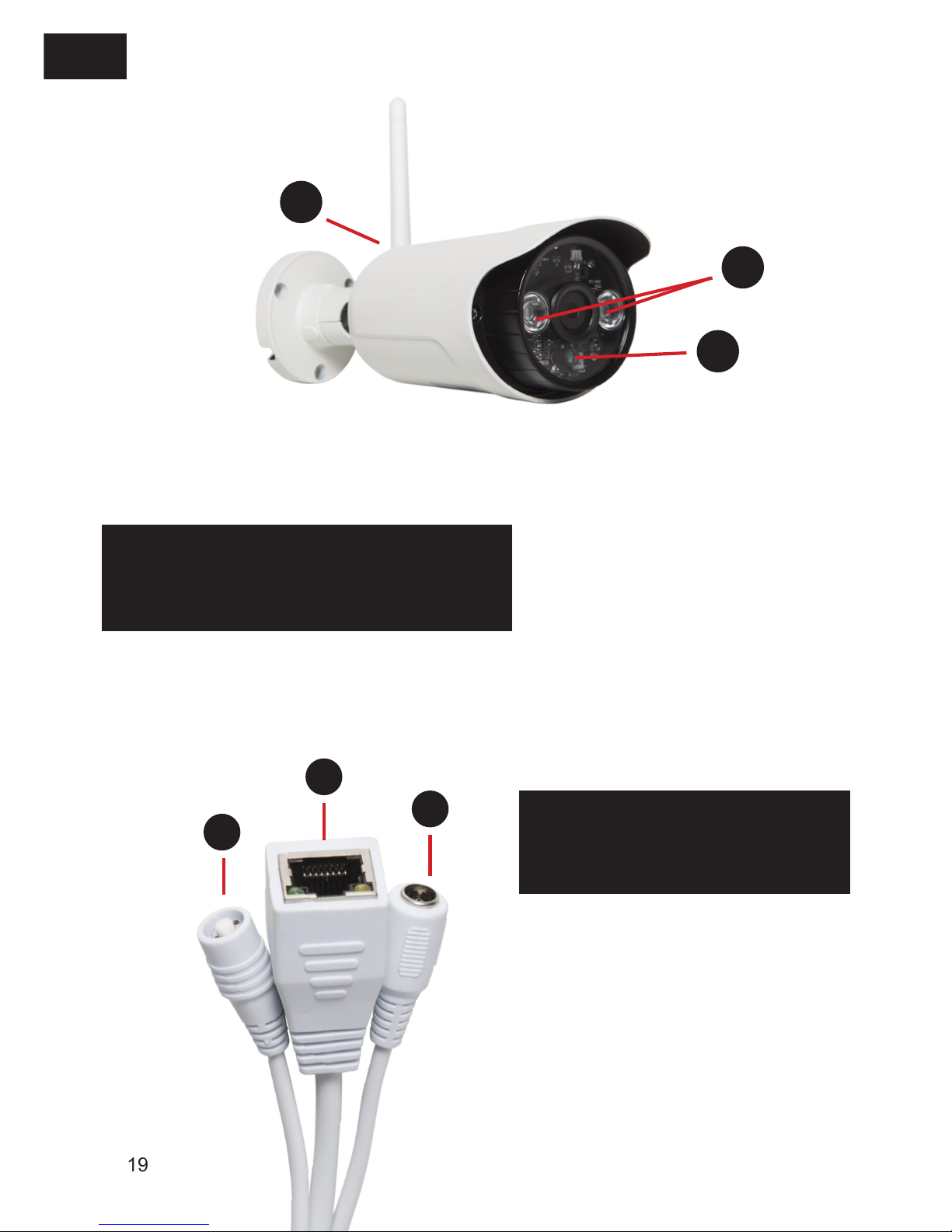
1. Valged dioodid – IR dioodid
2. Heleduse andur
3. Wi-Fi antenni liides
4. Toiteport
5. Reset
6. LAN (RJ45) sisend
EST
19
2
1
3
4
5
6
Table of contents
Languages: